如何 傻瓜一键装机win10 呢?电脑windows10系统已经公布免费下载了,所以网友们也想一键安装win10系统,但是不知道用什么方法最简单,那就让win7之家小编我告诉你傻瓜一键装机win10教程,
如何傻瓜一键装机win10呢?电脑windows10系统已经公布免费下载了,所以网友们也想一键安装win10系统,但是不知道用什么方法最简单,那就让win7之家小编我告诉你傻瓜一键装机win10教程,下面就是白云一键重装软件进行一键安装win10系统。
去白云端一键重装大师官网下载最新版本的软件(很重要),建议下载到非系统盘保存。
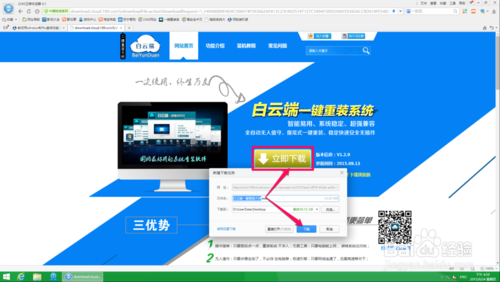
打开下载好的“白云端一键重装大师”,软件初始化后会出现一个“开始重装系统”,点击进入下一步
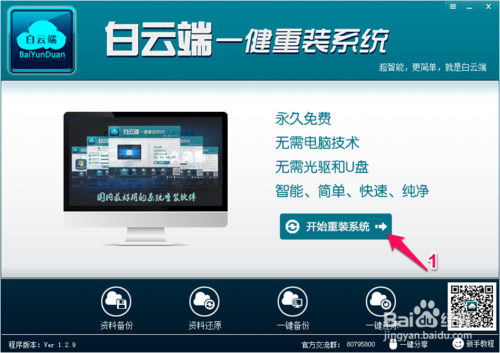
软件自动检测电脑配置环境,以备后面的智能匹配系统版本
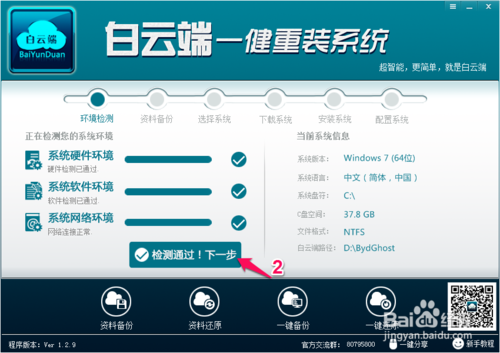
以防重装系统后资料丢失,建议三项全部勾选,系统重装完后,再选择资料还原就可以了
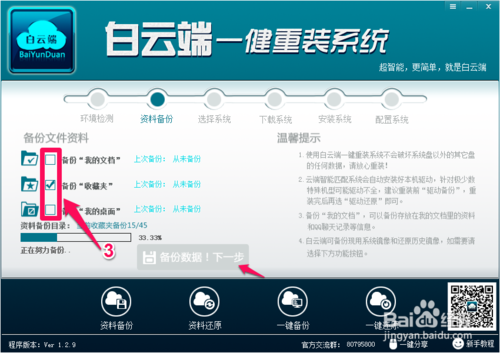
软件会根据电脑配置智能云端匹配一个系统,建议按默认即可,当然也可以自己选择一个偏好的版本,点击立即安装
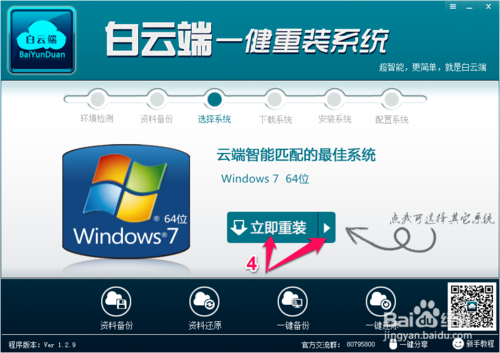
软件自动从云端下载系统,到这一步你就不用管了,软件会全自动帮你最新系统下载安装。
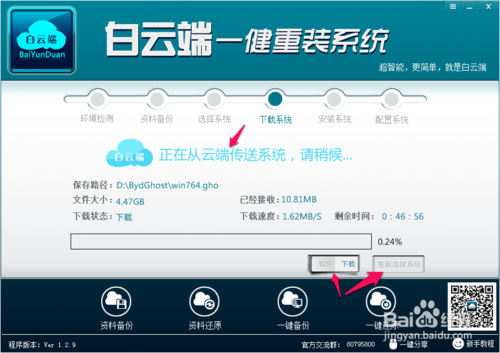
系统下载完后,提示重启电脑来进入系统安装阶段,直接点击马上重启即可
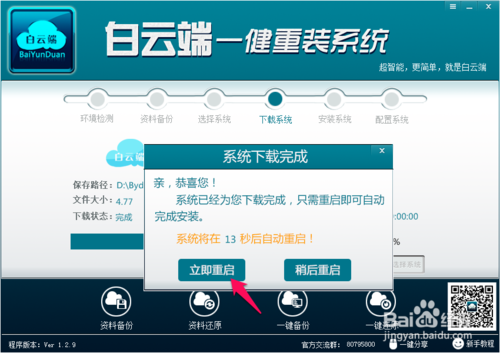
电脑重启后进入部署过程,安装过程特别大气美观,美工做得真好
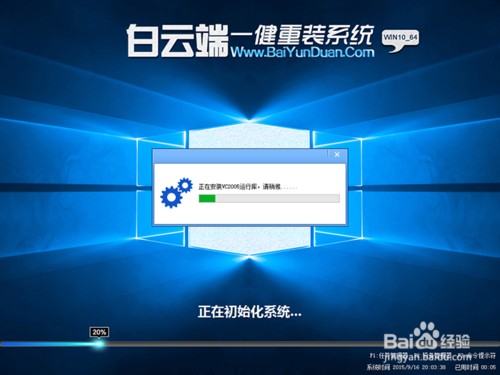
WIN10安装好后,就已经激活了,特别强大!
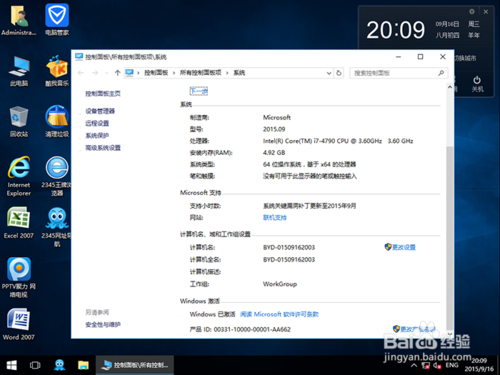
综上所述,这就是win7之家小编给你们提供的傻瓜一键装机win10教程了,一键安装win10系统就使用白云一键重装软件,傻瓜式的操作,流水线的安装流程,是不需要任何电脑技术的,非常适合电脑新手哦,谢谢大家阅读小编这篇文章哦!
